Hvordan låser man sikkert en iCloud-låst iPad op [2025]
Når du får en brugt iPad, eller ikke kan aktivere din enhed, fordi du har glemt din Apple ID-adgangskode, er den største hovedpine at se meddelelsen "Denne iPad er blevet låst til det originale Apple ID". iCloud-lås begrænser ikke kun den normale brug af iPad, men sætter også mange brugere i en ubrugelig situation. Du har måske prøvet at tvinge en nulstilling, logge ind på din gamle konto eller endda ringe til kundeservice for at få hjælp, men du kan stadig ikke finde ud af det. Så er det sandt, at iCloud-låsen ikke kan omgås? Faktisk vil denne artikel hjælpe dig med at kende flere lovlige, sikre og adgangskodefri oplåsningsmetoder, der kan hjælpe dig med hurtigt at låse en op. iCloud låst iPad og genoprette normal brug. Uanset om du er privatperson eller køber en brugt enhed, finder du en praktisk løsning.
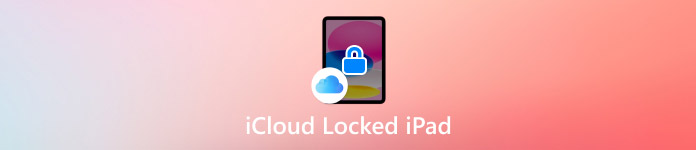
I denne artikel:
Del 1. Sådan fjerner du iCloud-lås med Apple ID
Hvis du har den originale Apple ID-konto og adgangskode, er dette den mest direkte og sikreste måde at fjerne iCloud-låsen på. Med blot et par trin kan du aktivere enheden, gendanne alle funktioner og undgå unødvendige problemer senere.
Sørg for, at iPad'en er normalt forbundet til netværket. Når du tænder iPad'en, vil skærmen bede dig om at indtaste det Apple ID og den adgangskode, der er knyttet til denne enhed. Sørg for at bruge de kontooplysninger, der oprindeligt blev brugt til at konfigurere denne enhed.
Når du har indtastet de korrekte oplysninger, bekræfter systemet automatisk kontoejerskabet og låser iCloud-låsen op. På dette tidspunkt vender iPad'en automatisk tilbage til startskærmen, hvilket indikerer, at du har låst den op.
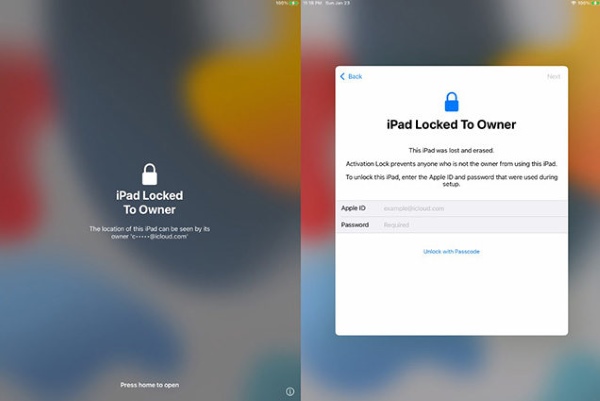
Denne metode kan anvendes, hvis du har enheder registreret i dit eget navn, eller hvis du kan kontakte den oprindelige ejer for at få deres Apple ID. Brugere, der har købt en iPad, der er iCloud-låst, kan også prøve at kontakte sælgeren for at få hjælp til kontoen. Hvis du har glemt din Apple ID-adgangskodeFortsæt venligst med at læse næste afsnit for at lære, hvordan du nulstiller den og forsøger at låse den op.
Del 2. Hvad hvis du glemmer dit Apple-ID
Hvis du har en anden iPhone, iPad eller Mac logget ind med det samme Apple ID, kan du nulstille din adgangskode direkte på den enhed uden at skulle gennem en browser eller klageprocessen, hvilket er meget hurtigt.
På denne enhed, der allerede er logget ind med et Apple ID, skal du klikke for at indtaste IndstillingerKlik derefter på det område øverst, der viser dit navn, for at få adgang til dine Apple ID-kontoindstillinger.
På kontosiden skal du klikke på Log ind og sikkerhed, og vælg derefter Skift kodeordSystemet vil bede dig om at indtaste adgangskoden til låseskærmen for den aktuelle enhed for at bekræfte din identitet.
Dernæst kan du indstille en ny Apple ID-adgangskode. Når du har gjort det, skal du klikke på Lave om, og adgangskoden vil blive opdateret med det samme.
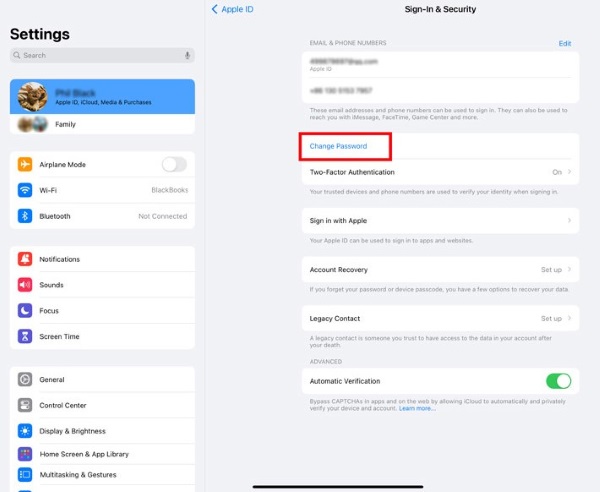
Når nulstillingen er gennemført, skal du vende tilbage til den iCloud-låste iPad og bruge den opdaterede Apple ID-adgangskode til at logge ind på aktiveringsskærmen for at forsøge at fjerne låsen.
Del 3. Sådan låser du op for iCloud-låst iPad uden adgangskode
Lad os sige, at du ikke kan få fat i de originale Apple ID-oplysninger og ikke har nogen anden enhed til at nulstille adgangskoden. I så fald kan du stadig prøve at bruge professionelle værktøjer til at omgå iCloud-låsen. imyPass iPassBye er et modent og brugervenligt iCloud-oplåsningsværktøj tilgængeligt på markedet, der er egnet til de fleste iPad-modeller og iOS-systemversioner.

4.000.000+ downloads
Omgå iCloud-aktiveringslåsen uden Apple ID eller adgangskode.
Understøtter forskellige enhedstyper, herunder iPad, iPhone og iPod.
Den enkle brugerflade er velegnet til begyndere.
Sikker og stabil, ændrer ikke systemfiler eller udgør en risiko for flashing.
Tilslut den iCloud-låste iPad til computeren med et datakabel, vælg Stol på denne computer når du bliver bedt om det på skærmen, og indtast enhedens adgangskode (hvis tilgængelig).

Efter åbning af softwaren vil systemet spørge dig om de mulige konsekvenser af denne handling. Hvis du bekræfter, at du vil fortsætte, skal du klikke på Start knappen og læs iOS Jailbreak Guide.

Systemet vil derefter automatisk registrere enhedens status. Når du har bekræftet enhedens oplysninger, skal du klikke på Start omgåelse af aktivering, og iPassBye vil automatisk udføre oplåsningsprocessen, som normalt fuldføres inden for et par minutter.

Når oplåsningen er fuldført, genstarter iPad'en og går tilbage til den oprindelige opsætningsside. På dette tidspunkt kan du springe Apple ID-login over og bruge enheden frit.
Denne metode til at fjerne iCloud-låsen på iPad er især velegnet til brugere, der ved et uheld har købt en iCloud-låst enhed. Den giver dem mulighed for at undgå langvarige klageprocesser og hurtigt genvinde brugervenligheden.
Del 4. Sådan låser du op for iCloud-låst iPad med iPad-adgangskode
Nogle gange kan du støde på en særlig situation: Selvom iPad'en viser, at den er låst af iCloud, brugte du enheden, og administrerede adgangskoder på iPhone eller iPad på forhånd, især adgangskoden til låseskærmen. I nogle versioner af iOS-systemet, hvis Enhedsbeskyttelse funktionen er aktiveret, men Find min Hvis funktionen ikke er fuldt aktiveret, kan du muligvis fjerne iCloud-bindingen direkte ved hjælp af adgangskoden til låseskærmen.
På aktiveringslåseskærmen, hvis enheden tilhører dig, og Enhedsbeskyttelse tilstanden er aktiveret, er indstillingen Lås op med enhedsadgangskode vil sandsynligvis blive vist.
Hvis systemet beder dig om at bruge EnhedsadgangskodeIndtast venligst den 4-cifrede eller 6-cifrede adgangskode til skærmlåsen, som du husker, direkte.
Når bekræftelsen er fuldført, springer iPad'en over Apple ID-login og springer automatisk tilbage til startskærmen. Du har nu fjernet iCloud-låsen.
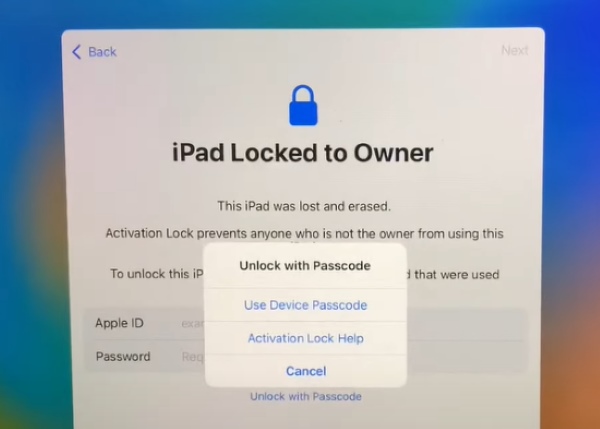
Denne metode er normalt anvendelig, når du selv nulstiller enheden, eller når der opstår bestemte systemproblemer. Hvis din enhed ikke viser denne mulighed, anbefales det stadig at gå tilbage til det forrige trin og bruge professionelle værktøjer som iPassBye.
Konklusion
Nu hvor du ved det hvordan man låser en iCloud-låst iPad op, ligger nøglen i at vælge den metode, der bedst passer til din nuværende situation. Hvis du slet ikke har nogen kontooplysninger, kan du bruge professionelle værktøjer som imyPass iPassBye for at omgå låsebegrænsningerne og opnå ægte iCloud-låsfjernelse på iPad. Jeg håber, at de forskellige oplåsningsmetoder, der er beskrevet i denne artikel, virkelig kan hjælpe dig med at slippe af med dine problemer og få adgang til din enhed igen.
Hot løsninger
-
Lås iOS op
- Gennemgang af de gratis iCloud Unlock Services
- Omgå iCloud-aktivering med IMEI
- Fjern Mosyle MDM fra iPhone og iPad
- Fjern support.apple.com/iphone/adgangskode
- Anmeldelse af Checkra1n iCloud Bypass
- Omgå adgangskoden til iPhone-låseskærmen
- Sådan Jailbreak iPhone
- Lås iPhone op uden computer
- Omgå iPhone låst til ejer
- Fabriksindstil iPhone uden Apple ID-adgangskode
-
iOS-tip
-
Lås Android op
-
Windows-adgangskode

